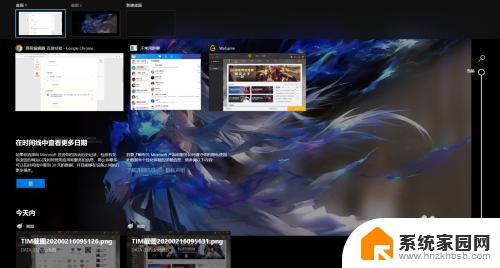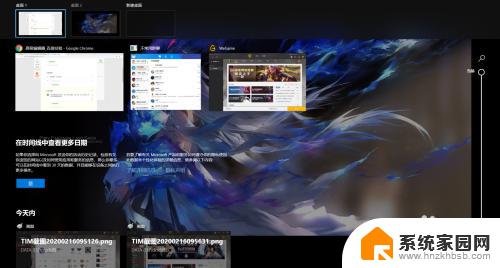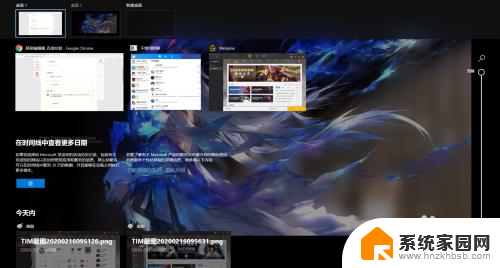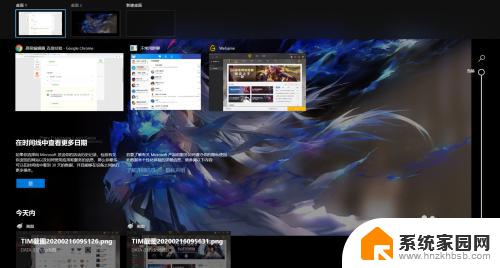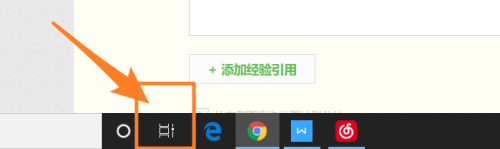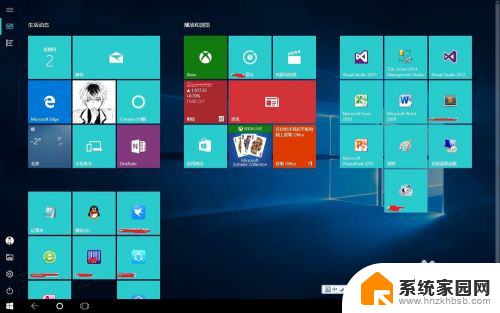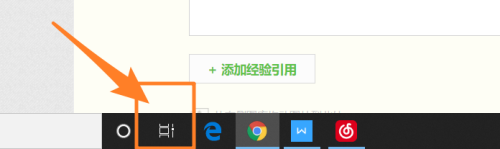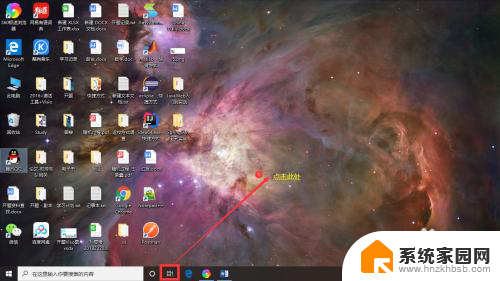win10关闭切换桌面 win10如何在两个桌面之间切换
在日常使用电脑的过程中,我们经常需要同时打开多个应用程序或窗口,而当多个窗口同时打开时,有时候我们可能会感到困惑,不知道如何高效地切换桌面。幸运的是在Windows 10操作系统中,我们可以轻松地进行桌面之间的切换。无论是为了提高工作效率还是为了更好地组织工作空间,Windows 10为我们提供了多种方法来快速切换桌面。接下来我们将探索一些简单而实用的技巧,帮助您在Win10中轻松地关闭和切换桌面。
具体方法:
1.我们新建桌面有两种方法,第一种方法就是按“开始+tab”这个组合就可以呼出我们新建桌面的界面。我们直接点击新建桌面就可以建立一个桌面2了
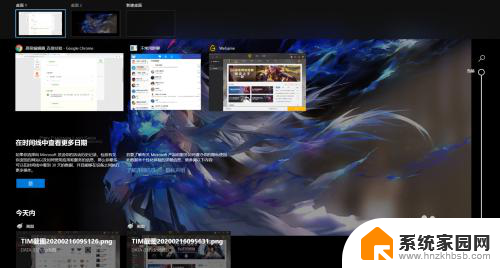
2.如果大家伙觉得上种方法不快捷,不是很方便的话呢。这里有个组合键是“开始+ctrl+d”的三键组合,可以直接新建一个桌面,直接跳到一个新桌面

3.那么我们这些桌面之间的切换大家可以按“开始+tab”呼出新建桌面的界面自行改动,也可以按“开始+ctrl+左右方向键”的组合按顺序左右调换桌面
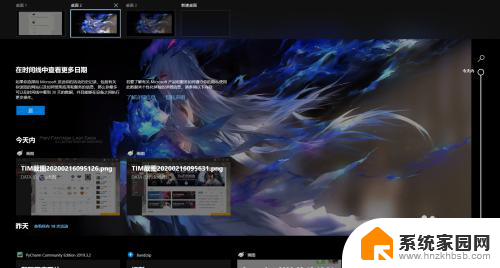
4.如果我们觉得桌面有点多想关闭几个,这里按下“开始+tab”进入界面自行删除即可,或者可以按“开始+ctrl+f4”关闭当前桌面
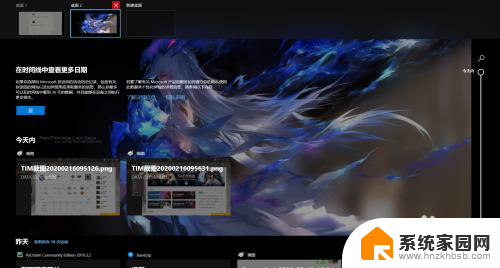
以上就是win10关闭切换桌面的全部内容,碰到同样情况的朋友们赶紧参照小编的方法来处理吧,希望能够对大家有所帮助。